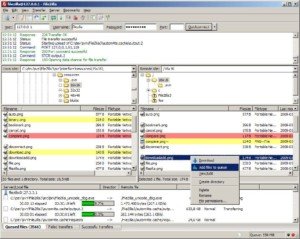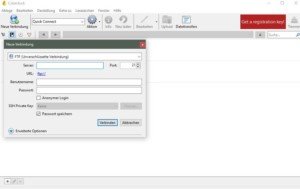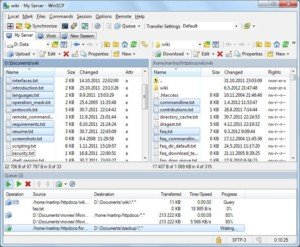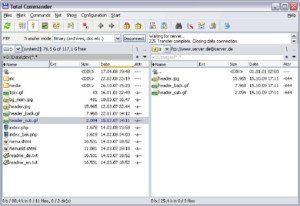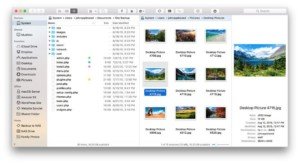(Update) Für den Zugriff auf Linux-Server müssen Sie kein Experte auf der Kommandozeile sein. Mit einem praktischen FTP-Programm kopieren Sie lokale Dateien, Bilder oder Videos auf einen Server und verwalten diesen. Die Tools stellen den fehlerfreien Upload sicher und dienen genauso zum Download von Dateien, die sich auf einem Linux-Server befinden und lokal gespeichert werden sollen. Während bisher FTP der Standard für die Datenübertragung war, setzen immer mehr Entwickler auf die sichere Übertragung per SFTP (Secure File Transfer Protocol), wobei Passwort und Daten beim Senden verschlüsselt sind. Im Folgenden sind für Sie die besten Tools für den Zugriff auf Linux-Server per SFTP zusammengefasst.
Tools für den Zugriff auf Linux-Server
Beliebt und funktional: FileZilla
FileZilla ist das weitverbreitete Standard-Programm für FTP-Verbindungen.
Die meisten Administratoren und Webdesigner nutzen den FTP- und SFTP-Client FileZilla für den Zugriff auf Linux-Server. Mit FileZilla verwalten Sie Up- und Downloads und mehrere Serververbindungen. Kritik: Einige Anwender stören sich daran, dass FileZilla über SourceForge zum Download angeboten wird. Die Seite ist für viel Bloatware bekannt. Die folgenden Tools kommen als Alternative infrage und überzeugen mit einfacher Bedienung und praktischen Funktionen.
Weitere Informationen zu FileZilla
Cyberduck – von Webentwicklern geliebt
Cyberduck kann mit vielen Protokollen umgehen und ist eine sehr beliebte Alternative zu FileZilla.
Das Tool Cyberduck punktet mit einem aufgeräumten Design und einfacher Bedienung. Anwender finden sich meist sofort zurecht. Neben der Verwendung als FTP-Client eignet sich die Software für die Verwendung weiterer Protokolle wie SFTP, WebDAV, Google Cloud Storage, S3 und viele mehr. Das bedeutet: Mit Cyberduck sind Sie hervorragend für die Webentwicklung ausgestattet. Für die Bearbeitung von auf dem Server gespeicherten Dateien können Sie beim Öffnen den Editor Ihrer Wahl aussuchen. Zudem können Sie den Inhalt der remote gespeicherten Dateien via Quick Look direkt einsehen und müssen dafür nur die Leertaste drücken. Umlaute sowie Dateien in Chinesisch oder Japanisch zeigt Cyberduck ebenfalls korrekt an. Die Software steht für Windows und Mac zum Download bereit.
Weitere Informationen zu Cyberduck
WinSCP mit Scripting-Support für Poweruser
WinSCP unterstützt FTP und SFTP und erinnert an den Norton Commander.
Das Tool WinSCP zählt zu den besten FTP-Programmen für Windows. Sie nutzen SFTP per SSH-Client oder FTP für Datenübertragungen, führen Befehle über die Kommandozeile aus und profitieren vom integrierten Text-Editor. Das Tool ist perfekt in Windows eingegliedert, viele Funktionen kennen Windows-Anwender bereits. Dateien laden Sie mit nur einem Klick hoch. Ein Highlight: Ordner und Dateien synchronisiert das Tool automatisch und sorgt auf diese Weise für aktuelle Backups. Zum schnellen Durchsuchen der Ordner besteht die Möglichkeit, nur nach Bildern oder Dateien der letzten Woche zu suchen.
Weitere Informationen zu WinSCP
Der Klassiker: Total Commander
Der Total Commander gehört zu den Klassikern für die Dateiverwaltung und den Zugriff auf Linux-Server.
Seit rund 15 Jahren existiert der seit jeher beliebte Total Commander und sieht heute so aus wie früher. Der Fokus des Tools liegt auf den Grundfunktionen für FTP-Programme und den Zugriff auf Linux-Server: Dateien kopieren, löschen und bearbeiten. Wie bei FileZilla gibt es zwei Spalten: Auf der linken Seite ist die Dateistruktur der lokalen Festplatte und auf der rechten Seite die Struktur des Servers abgebildet. Das Verschieben und Kopieren von Dateien funktioniert per Drag&Drop. Die Ausstattung runden eine starke Suchfunktion ab sowie die Möglichkeit, über mehrere Tabs zwischen verschiedenen Verzeichnissen zu wechseln. Mit Plugins lässt sich der Funktionsumfang erweitern und an Ihre Bedürfnisse anpassen. Zusätzlich steht der Total Commander zum Download für Android und Windows Phone bereit.
Weitere Informationen zu Total Commander
Für den Mac: Der FTP-Client ForkLift
ForkLift ist ein bewährtes Tool für den Zugriff auf Linux-Server mit einem Mac.
Eine gute Filezilla-Alternative für den Mac stellt das Tool Forklift dar, das sämtliche benötigte Funktionen für den Zugriff und die Verwaltung von Linux-Servern mitbringt. Das Design ist an Apples OS angelehnt, Nutzer finden sich daher schnell zurecht. Praktische System-Funktionen wie QuickLook gehören direkt zum Tool. Dabei funktioniert besonders die Synchronisation von Dateien einwandfrei, die auf einem Server gespeichert sind. Die ausgewählten Ordner und Dateien sind damit immer auf dem aktuellen Stand.
Weitere Informationen zu Forklift
Installieren Sie jetzt das FTP- beziehungsweise SFTP-Tool für Ihre Anforderungen!
FAQ – Die häufigsten Fragen zu FTP-Clients und dem Zugriff auf Linux-Server
Was ist FTP und wofür wird es verwendet?
FTP (File Transfer Protocol) ist ein Protokoll, das zur Übertragung von Dateien zwischen Computern über ein Netzwerk verwendet wird. Es ermöglicht den Zugriff auf entfernte Server, um Dateien hochzuladen, herunterzuladen oder zu verwalten.
FTP wird häufig für das Hosting von Websites genutzt, um Dateien von einem lokalen Computer auf einen Webserver zu übertragen. Unternehmen verwenden es auch für den Austausch großer Datenmengen zwischen internen Systemen oder mit externen Partnern. Es funktioniert in einer Client-Server-Architektur, bei der sich ein FTP-Client mit einem FTP-Server verbindet. Der Client kann dann Dateien hoch- oder herunterladen, Ordnerstrukturen verwalten oder Dateien löschen.
Da FTP in seiner Standardform keine Verschlüsselung bietet, können Anmeldedaten und Daten im Klartext übertragen werden. Um die Sicherheit zu erhöhen, gibt es FTPS (FTP Secure), das eine Verschlüsselung über SSL/TLS nutzt und SFTP (SSH File Transfer Protocol), das über eine SSH-Verbindung abgesichert ist. Diese Varianten sind für den sicheren Datentransfer empfehlenswert, insbesondere wenn vertrauliche Informationen übertragen werden.
Wie funktioniert FTP?
FTP (File Transfer Protocol) funktioniert nach dem Client-Server-Prinzip und ermöglicht die Übertragung von Dateien zwischen einem lokalen Computer und einem entfernten Server über ein Netzwerk oder das Internet. Ein FTP-Client stellt eine Verbindung zu einem FTP-Server her, um Dateien hochzuladen, herunterzuladen oder zu verwalten.
Beim Verbindungsaufbau gibt der Client die IP-Adresse oder den Hostnamen des Servers sowie die Anmeldedaten (Benutzername und Passwort) ein. In manchen Fällen ist auch anonymer FTP-Zugang möglich, bei dem kein Passwort erforderlich ist. Nach der Authentifizierung kann der Nutzer Dateien zwischen dem lokalen Computer und dem Server verschieben, löschen oder neue Verzeichnisse anlegen.
Es gibt zwei Hauptbetriebsmodi für FTP:
- Aktiver Modus: Der Server initiiert eine direkte Verbindung zum Client, um die Daten zu übertragen. Dieser Modus kann durch Firewalls oder NAT (Network Address Translation) blockiert werden.
- Passiver Modus: Der Client baut die Verbindung zum Server auf und bestimmt den Datenkanal selbst. Dieser Modus wird bevorzugt, da er besser mit Firewalls und Routern funktioniert.
FTP nutzt zwei Kommunikationskanäle:
- Befehlskanal für Steuerbefehle wie Anmeldung oder Navigation.
- Datenkanal für den eigentlichen Datei-Transfer.
Da FTP in seiner Standardform Daten unverschlüsselt überträgt, wird für sichere Übertragungen FTPS (FTP Secure) mit TLS-Verschlüsselung oder SFTP (SSH File Transfer Protocol) empfohlen, um sensible Daten zu schützen.
Was ist der Unterschied zwischen FTP, SFTP und FTPS?
FTP (File Transfer Protocol), SFTP (SSH File Transfer Protocol) und FTPS (FTP Secure) sind Protokolle zur Dateiübertragung, unterscheiden sich jedoch in Bezug auf Sicherheit und Funktionsweise.
FTP ist das älteste dieser Protokolle und überträgt Daten sowie Anmeldeinformationen unverschlüsselt. Dadurch können Passwörter und Dateien von Dritten abgefangen werden, was FTP für sensible Daten ungeeignet macht.
FTPS ist eine erweiterte Version von FTP, die mit SSL/TLS-Verschlüsselung abgesichert ist. Es gibt zwei Varianten: Explizites FTPS, bei dem die Verschlüsselung nach dem Verbindungsaufbau aktiviert wird und Implizites FTPS, bei dem die Verbindung von Anfang an verschlüsselt ist. FTPS bietet eine hohe Sicherheit, setzt jedoch voraus, dass sowohl Server als auch Client TLS unterstützen.
SFTP unterscheidet sich grundlegend von FTP und FTPS, da es nicht auf dem FTP-Protokoll basiert, sondern über das SSH-Protokoll (Secure Shell) läuft. Es bietet von Haus aus eine starke Verschlüsselung und Authentifizierungsmöglichkeiten wie Public-Key-Authentifizierung. SFTP gilt als besonders sicher, da es sowohl die Daten als auch die Befehle über einen einzigen verschlüsselten Kanal überträgt.
Zusammengefasst ist FTP unsicher und sollte vermieden werden, FTPS bietet eine sichere Alternative für klassische FTP-Umgebungen und SFTP ist die bevorzugte Lösung für verschlüsselte Dateiübertragungen, insbesondere in sicherheitskritischen Umgebungen.
Welche FTP-Programme (Clients) kann ich verwenden?
Es gibt eine Vielzahl von FTP-Clients, die für den Dateiübertrag zwischen einem lokalen Computer und einem Server genutzt werden können. Die Wahl des richtigen Programms hängt von den benötigten Funktionen, der Sicherheitsanforderung und dem Betriebssystem ab.
- FileZilla
FileZilla ist einer der beliebtesten FTP-Clients, da er kostenlos, benutzerfreundlich und plattformübergreifend für Windows, macOS und Linux verfügbar ist. Er unterstützt FTP, FTPS und SFTP und bietet eine Drag-and-Drop-Oberfläche zur einfachen Verwaltung von Dateien. - WinSCP (Windows)
WinSCP ist ein FTP- und SFTP-Client für Windows, der besonders für sichere Dateiübertragungen per SFTP über SSH bekannt ist. Er bietet eine integrierte Terminal-Funktion und lässt sich gut mit Automatisierungs-Skripten kombinieren. - Cyberduck (Windows & macOS)
Cyberduck ist ein benutzerfreundlicher FTP-Client, der FTPS, SFTP und Cloud-Dienste wie Amazon S3 und Google Drive unterstützt. Er eignet sich besonders für Mac-Nutzer, da er gut in das macOS-Ökosystem integriert ist. - Transmit (macOS)
Transmit ist ein leistungsstarker, kostenpflichtiger FTP-Client für macOS, der eine moderne Benutzeroberfläche bietet und FTPS, SFTP sowie Cloud-Speicher unterstützt. Er richtet sich an professionelle Anwender, die eine schnelle und zuverlässige Dateiübertragung benötigen. - lftp (Linux & macOS, Kommandozeile)
Für Nutzer, die bevorzugt mit der Kommandozeile arbeiten, ist lftp eine leistungsstarke Option. Es unterstützt FTP, FTPS und SFTP und ermöglicht automatisierte Dateiübertragungen über Skripte.
Die Wahl des FTP-Clients hängt davon ab, ob eine grafische Oberfläche oder eine Kommandozeilenlösung bevorzugt wird und ob sichere Übertragungsprotokolle wie FTPS oder SFTP benötigt werden. FileZilla ist für die meisten Anwendungen eine gute Wahl, während WinSCP und Cyberduck für verschlüsselte Übertragungen besonders beliebt sind.
Wie verbinde ich mich mit einem FTP-Server?
Um sich mit einem FTP-Server zu verbinden, wird ein FTP-Client benötigt. Dieser kann entweder eine grafische Benutzeroberfläche (wie FileZilla oder Cyberduck) oder eine Kommandozeilenschnittstelle (wie lftp) haben. Die Verbindung erfolgt durch Eingabe der Serverdaten, bestehend aus Serveradresse (Hostname oder IP-Adresse), Benutzername, Passwort und Portnummer.
Bei der Nutzung eines grafischen FTP-Clients wie FileZilla wird die Serveradresse in das entsprechende Feld eingetragen, der Benutzername und das Passwort werden angegeben und je nach Servereinstellung kann der Standardport 21 für FTP oder 22 für SFTP verwendet werden. Falls eine verschlüsselte Verbindung über FTPS genutzt wird, kann der Port 990 für implizites FTPS oder 21 mit explizitem TLS erforderlich sein. Nach Eingabe der Daten kann die Verbindung per Klick hergestellt werden.
In der Kommandozeile erfolgt die Verbindung durch den Befehl ftp serveradresse, woraufhin der Benutzername und das Passwort abgefragt werden. Falls eine sichere Verbindung mit SFTP genutzt wird, erfolgt die Verbindung über sftp benutzername@serveradresse. Nach erfolgreicher Anmeldung können Dateien heruntergeladen, hochgeladen oder gelöscht sowie Verzeichnisse durchsucht werden.
Falls die Verbindung fehlschlägt, sollte geprüft werden, ob die Zugangsdaten korrekt sind, der Server aktiv ist und ob eine Firewall oder ein Netzwerkadministrator den FTP-Datenverkehr blockiert. In Unternehmensnetzwerken kann es erforderlich sein, eine alternative Portnummer oder eine sichere Verbindungsmethode wie SFTP zu verwenden.
Was sind FTP-Anmeldedaten (Hostname, Benutzername, Passwort, Port)?
FTP-Anmeldedaten sind die Informationen, die benötigt werden, um eine Verbindung zu einem FTP-Server herzustellen. Sie bestehen aus mehreren Komponenten:
Der Hostname ist die Adresse des FTP-Servers, entweder in Form einer IP-Adresse (z. B. 192.168.1.1) oder einer Domain (z. B. ftp.example.com). Dieser gibt an, wohin die Verbindung aufgebaut wird.
Der Benutzername wird für die Authentifizierung benötigt. Je nach Server kann es sich um einen individuellen Zugang oder um einen anonymen FTP-Zugang handeln. Bei anonymem Zugang wird oft „anonymous“ als Benutzername verwendet, während personalisierte Zugänge individuelle Logins erfordern.
Das Passwort schützt den Zugang zum FTP-Server. Falls keine Anmeldung erforderlich ist (anonymer FTP-Zugang), kann das Feld leer bleiben oder eine beliebige E-Mail-Adresse als Passwort eingegeben werden. Bei sicheren FTP-Verbindungen wie FTPS oder SFTP wird das Passwort verschlüsselt übertragen.
Der Port gibt an, über welchen Netzwerkanschluss die Verbindung erfolgt. Standardmäßig nutzt FTP Port 21, während verschlüsseltes FTPS Port 990 verwenden kann. SFTP, das über das SSH-Protokoll läuft, nutzt Port 22. Falls der Server eine alternative Portnummer verwendet, muss diese explizit angegeben werden.
Diese vier Angaben werden in einem FTP-Client eingegeben, um eine Verbindung zum Server herzustellen und Dateien hoch- oder herunterzuladen. Falls die Verbindung nicht funktioniert, sollte geprüft werden, ob die Firewall den Port blockiert oder ob der Server spezielle Zugangsbeschränkungen hat.
Welchen Port verwendet FTP standardmäßig?
FTP verwendet standardmäßig Port 21 für die Steuerverbindung, über die Befehle zwischen Client und Server ausgetauscht werden. Dieser Port ist für klassische unverschlüsselte FTP-Verbindungen reserviert.
Für verschlüsselte Verbindungen gibt es unterschiedliche Ports: FTPS (FTP Secure) kann je nach Modus entweder Port 21 für explizites FTPS oder Port 990 für implizites FTPS nutzen. SFTP (SSH File Transfer Protocol), das nicht auf FTP basiert, sondern über SSH läuft, verwendet Port 22.
Beim eigentlichen Datentransfer werden zusätzlich dynamische Ports für die Datenübertragung verwendet. Im aktiven Modus öffnet der Server einen zufälligen Port oberhalb von 1023, um Dateien zu senden. Im passiven Modus wählt der Server ebenfalls einen zufälligen Port im höheren Bereich und teilt diesen dem Client mit, der dann die Verbindung herstellt.
Falls eine Verbindung nicht funktioniert, sollte geprüft werden, ob die Firewall oder der Router den notwendigen Port blockiert. Besonders im passiven Modus müssen die dynamischen Ports freigegeben sein, damit der Datei-Transfer problemlos funktioniert.
Ist FTP sicher oder sollte ich SFTP/FTPS verwenden?
FTP ist in seiner ursprünglichen Form nicht sicher, da es Daten, einschließlich Benutzername und Passwort, unverschlüsselt überträgt. Das bedeutet, dass Dritte in einem Netzwerk den Datenverkehr mitlesen und sensible Informationen abfangen können. Besonders in öffentlichen oder ungeschützten Netzwerken stellt dies ein erhebliches Sicherheitsrisiko dar.
Für sichere Dateiübertragungen sollten SFTP oder FTPS verwendet werden. FTPS (FTP Secure) erweitert das klassische FTP-Protokoll um eine SSL/TLS-Verschlüsselung, wodurch die Daten geschützt werden. Es funktioniert ähnlich wie FTP, bietet aber zusätzliche Sicherheit durch die Möglichkeit, verschlüsselte Verbindungen herzustellen.
SFTP (SSH File Transfer Protocol) hingegen basiert nicht auf FTP, sondern auf dem SSH-Protokoll. Es bietet eine vollständig verschlüsselte Verbindung, sowohl für die Authentifizierung als auch für den Datentransfer. SFTP wird häufig als die sicherste Option angesehen, da es nicht nur Verschlüsselung bietet, sondern auch zusätzliche Sicherheitsmechanismen wie Public-Key-Authentifizierung unterstützt.
Falls eine sichere Dateiübertragung erforderlich ist, sollte FTP vermieden und stattdessen SFTP oder FTPS genutzt werden. In den meisten modernen IT-Umgebungen wird bevorzugt SFTP verwendet, da es flexibler, sicherer und einfacher in bestehende SSH-Infrastrukturen integrierbar ist.
Wie kann ich die FTP-Verbindung verschlüsseln?
Da klassische FTP-Verbindungen unverschlüsselt sind, sollten sichere Alternativen genutzt werden, um Daten während der Übertragung zu schützen. Es gibt zwei Hauptmethoden, um eine FTP-Verbindung zu verschlüsseln: FTPS (FTP Secure) und SFTP (SSH File Transfer Protocol).
FTPS (FTP Secure) ist eine Erweiterung von FTP, die SSL/TLS-Verschlüsselung verwendet. Dabei gibt es zwei Modi: Explizites FTPS nutzt den Standard-FTP-Port 21 und startet die Verschlüsselung nach der Verbindung, während Implizites FTPS direkt verschlüsselt auf Port 990 läuft. FTPS wird häufig für Server verwendet, die auf bestehenden FTP-Infrastrukturen basieren und eine zusätzliche Sicherheitsebene benötigen.
SFTP (SSH File Transfer Protocol) ist eine komplett verschlüsselte Alternative zu FTP, die auf dem SSH-Protokoll basiert und über Port 22 läuft. Es schützt nicht nur die übertragenen Daten, sondern auch die Anmeldeinformationen. Da SFTP SSH-Technologie nutzt, kann es auch mit Public-Key-Authentifizierung statt nur mit Passwörtern arbeiten, was die Sicherheit zusätzlich erhöht.
Um eine verschlüsselte Verbindung herzustellen, sollte ein FTP-Client genutzt werden, der FTPS oder SFTP unterstützt. Programme wie FileZilla, WinSCP oder Cyberduck ermöglichen eine sichere Verbindung, indem in den Einstellungen „FTPS“ oder „SFTP“ als Verbindungsart ausgewählt wird. Falls der Server nur klassisches FTP unterstützt, kann eine VPN-Verbindung oder ein SSH-Tunnel als zusätzliche Schutzmaßnahme genutzt werden.
Falls die Verbindung trotz Umstellung auf FTPS oder SFTP unverschlüsselt bleibt, sollte geprüft werden, ob der Server SSL/TLS unterstützt und ob der richtige Port sowie die passenden Verschlüsselungseinstellungen im Client hinterlegt sind.
Wie verhindere ich unbefugten Zugriff auf meinen FTP-Server?
Ein ungesicherter FTP-Server kann ein leichtes Ziel für Angreifer sein, da klassische FTP-Verbindungen Anmeldedaten und Daten unverschlüsselt übertragen. Um unbefugten Zugriff zu verhindern, sollten mehrere Sicherheitsmaßnahmen umgesetzt werden.
Die sicherste Alternative zu klassischem FTP ist die Verwendung von SFTP (SSH File Transfer Protocol) oder FTPS (FTP Secure), da diese Protokolle die Verbindung verschlüsseln und verhindern, dass Anmeldeinformationen abgefangen werden. Falls der FTP-Server nur unverschlüsseltes FTP unterstützt, sollte er nicht über das öffentliche Internet zugänglich gemacht werden.
Ein starkes Benutzer- und Rechtemanagement ist essenziell. Es sollten eindeutige Benutzerkonten mit starken Passwörtern verwendet werden und der Zugriff auf sensible Verzeichnisse sollte nur autorisierten Nutzern gewährt werden. Gast- und anonyme Anmeldungen sollten deaktiviert werden, es sei denn, es ist ausdrücklich gewünscht. Zudem sollte der Server so konfiguriert sein, dass Benutzer nur auf ihre eigenen Verzeichnisse zugreifen können (Chroot-Jail), um eine ungewollte Einsicht in andere Bereiche des Servers zu verhindern.
Die Firewall- und Netzwerkeinstellungen sollten so angepasst werden, dass nur vertrauenswürdige IP-Adressen auf den Server zugreifen können. Eine IP-Whitelist kann verhindern, dass unbefugte Benutzer eine Verbindung herstellen. Alternativ kann eine Fail2Ban-Integration helfen, Brute-Force-Angriffe zu erkennen und IP-Adressen mit wiederholten Fehlanmeldungen automatisch zu sperren.
Zur zusätzlichen Absicherung kann eine Zwei-Faktor-Authentifizierung (2FA) eingerichtet werden, insbesondere wenn FTPS oder SFTP in Kombination mit einem RADIUS- oder LDAP-Server genutzt wird. Dies stellt sicher, dass selbst bei einem gestohlenen Passwort ein zweiter Sicherheitsfaktor erforderlich ist.
Regelmäßige Sicherheitsupdates und Serverwartungen sind entscheidend, um bekannte Schwachstellen in der FTP-Software oder dem Betriebssystem zu schließen. Alte Protokolle wie FTP ohne Verschlüsselung oder schwache Authentifizierungsmethoden sollten deaktiviert und durch moderne Sicherheitsstandards ersetzt werden.
Falls der Server nur für interne Zwecke genutzt wird, sollte der Zugriff auf das interne Netzwerk beschränkt und über ein VPN oder einen SSH-Tunnel abgesichert werden. Dadurch bleibt der Server vor direkten Angriffen aus dem Internet geschützt.
Warum kann ich keine Dateien hochladen oder herunterladen?
Wenn Dateien nicht hochgeladen oder heruntergeladen werden können, kann dies verschiedene Ursachen haben. Häufig liegt das Problem an unzureichenden Berechtigungen, falschen Servereinstellungen oder Netzwerkbeschränkungen.
Ein häufiger Grund ist, dass der Benutzer keine Schreibrechte im Zielverzeichnis hat. FTP-Server sind oft so konfiguriert, dass bestimmte Benutzer nur Lesezugriff haben, aber keine Dateien erstellen oder bearbeiten dürfen. Falls der Upload blockiert ist, sollte geprüft werden, ob das Konto über die nötigen Berechtigungen verfügt. Manche Server erlauben nur das Hochladen in bestimmte Verzeichnisse, sodass der Versuch in einem gesperrten Ordner fehlschlagen kann.
Ein weiteres Problem kann durch den gewählten FTP-Modus entstehen. FTP nutzt zwei Modi für die Datenübertragung: aktiver Modus und passiver Modus. Falls eine Firewall oder ein Router den benötigten Datenkanal blockiert, kann die Übertragung fehlschlagen. In den Einstellungen des FTP-Clients sollte testweise zwischen aktivem und passivem Modus gewechselt werden. Der passive Modus ist meist die sicherere Wahl, da er weniger Probleme mit Firewalls verursacht.
Falls Dateien zwar hochgeladen werden können, aber nicht abrufbar sind, könnte ein Problem mit den Dateiberechtigungen auf dem Server vorliegen. Einige FTP-Server setzen hochgeladene Dateien automatisch auf eingeschränkte Berechtigungen, sodass sie erst manuell freigegeben werden müssen. Falls der Server Quota-Beschränkungen hat, kann es auch sein, dass der Speicherplatz des Benutzerkontos erschöpft ist und keine weiteren Dateien mehr hochgeladen werden können.
Netzwerkprobleme oder Firewall-Einstellungen auf dem Client oder Server können ebenfalls die Übertragung blockieren. Falls der FTP-Server auf einem Unternehmensnetzwerk oder hinter einer Firewall läuft, könnten bestimmte Ports gesperrt sein. In diesem Fall sollte überprüft werden, ob die Firewall oder ein Sicherheitsprogramm den Datei-Transfer blockiert.
Falls das Problem weiterhin besteht, kann es helfen, ein anderes FTP-Programm zu testen oder sich mit einem Administrator in Verbindung zu setzen, um Berechtigungen und Netzwerkeinstellungen zu überprüfen.
Was bedeutet der Fehler „530 Login incorrect“ und wie kann ich ihn beheben?
Der Fehler „530 Login incorrect“ tritt auf, wenn die FTP-Authentifizierung fehlschlägt. Das bedeutet, dass der Server den angegebenen Benutzernamen oder das Passwort nicht akzeptiert und den Zugriff verweigert.
Um das Problem zu beheben, sollte zuerst überprüft werden, ob der eingegebene Benutzername und das Passwort korrekt sind. Tippfehler, falsche Groß- und Kleinschreibung oder zusätzliche Leerzeichen können die Anmeldung verhindern. Manche FTP-Server unterscheiden zwischen Groß- und Kleinschreibung bei Anmeldedaten. Falls die Zugangsdaten automatisch ausgefüllt werden, kann es helfen, diese manuell neu einzugeben.
Falls die Anmeldeinformationen korrekt sind, könnte der Benutzeraccount deaktiviert oder gesperrt sein. Manche Server blockieren den Zugriff nach mehreren fehlgeschlagenen Login-Versuchen oder setzen ein Ablaufdatum für Passwörter. In diesem Fall kann es nötig sein, den Administrator des Servers zu kontaktieren, um das Konto zu entsperren oder ein neues Passwort zu erhalten.
Ein weiterer möglicher Grund ist, dass der anonyme Zugriff deaktiviert ist, aber versucht wird, sich ohne Benutzername und Passwort anzumelden. Falls der Server keine anonymen Verbindungen erlaubt, muss ein gültiger Benutzername verwendet werden.
Falls der Fehler trotz korrekter Eingaben weiterhin auftritt, könnte der FTP-Client auf den falschen Authentifizierungsmodus eingestellt sein. Einige Server unterstützen nur sichere Verbindungen über FTPS oder SFTP, während klassische FTP-Verbindungen blockiert werden. In diesem Fall sollte der Verbindungsmodus im FTP-Client überprüft und gegebenenfalls auf FTPS oder SFTP umgestellt werden.
Ein weiteres Problem könnte eine Firewall oder Sicherheitssoftware sein, die die FTP-Anmeldung blockiert. Falls eine Verbindung zu einem externen Server nicht möglich ist, sollte getestet werden, ob das Problem auch mit einer anderen Netzwerkverbindung oder einem anderen Gerät auftritt.
Falls alle Einstellungen korrekt sind, aber der Fehler weiterhin besteht, kann es hilfreich sein, das Serverprotokoll zu überprüfen. Dort finden sich oft genauere Hinweise darauf, warum der Login-Versuch abgelehnt wurde.
Wie behebe ich langsame FTP-Übertragungen?
Langsame FTP-Übertragungen können verschiedene Ursachen haben, darunter Netzwerkprobleme, Servereinstellungen oder eine suboptimale Konfiguration des FTP-Clients. Um die Geschwindigkeit zu verbessern, sollten mehrere Faktoren überprüft und angepasst werden.
Zunächst sollte sichergestellt werden, dass die Internetverbindung stabil ist. Ein Geschwindigkeitstest kann zeigen, ob die verfügbare Bandbreite für schnelle Übertragungen ausreicht. Falls andere Geräte im Netzwerk große Datenmengen übertragen, kann die FTP-Geschwindigkeit darunter leiden. Ein Test mit einer anderen Netzwerkverbindung oder zu einer anderen Tageszeit kann zeigen, ob Netzwerkauslastung das Problem verursacht.
Ein wichtiger Punkt ist die Wahl des richtigen FTP-Modus. FTP kann entweder im aktiven Modus oder im passiven Modus arbeiten. Falls der verwendete Modus durch eine Firewall oder NAT-Router blockiert wird, kann es zu Verzögerungen kommen. In den meisten Fällen ist der passive Modus die bessere Wahl, da er weniger Firewall-Probleme verursacht.
Auch das verwendete Protokoll spielt eine Rolle. Klassisches FTP ohne Verschlüsselung ist in der Regel schneller als FTPS oder SFTP, da verschlüsselte Verbindungen zusätzliche Rechenleistung erfordern. Falls die Sicherheit nicht kritisch ist, kann getestet werden, ob eine unverschlüsselte Verbindung die Geschwindigkeit verbessert. Bei SFTP kann zudem die Anzahl der gleichzeitigen Verbindungen im Client erhöht werden, um mehrere Dateien parallel zu übertragen.
Die MTU-Größe (Maximum Transmission Unit) beeinflusst ebenfalls die Geschwindigkeit. Falls Pakete zu groß oder zu klein sind, kann es zu Verzögerungen und Paketverlust kommen. Die optimale MTU-Größe hängt vom Netzwerk ab, wobei 1492 oder 1500 Byte häufig gute Werte sind.
Falls der FTP-Server stark ausgelastet ist, kann dies die Übertragungsgeschwindigkeit beeinflussen. Ein Test mit einem anderen FTP-Server kann zeigen, ob das Problem am Server oder am eigenen Netzwerk liegt. In Unternehmensnetzwerken können zudem QoS-Einstellungen (Quality of Service) den FTP-Datenverkehr priorisieren oder drosseln.
Falls die Übertragung trotz aller Anpassungen weiterhin langsam ist, kann ein Wechsel zu einer alternativen Übertragungsmethode wie SCP (Secure Copy) oder Rsync in Erwägung gezogen werden, insbesondere bei großen Datenmengen.
Kann ich mit FTP mehrere Dateien gleichzeitig übertragen?
Ja, mit FTP können mehrere Dateien gleichzeitig übertragen werden, vorausgesetzt, der verwendete FTP-Client und der Server unterstützen parallele Verbindungen. Moderne FTP-Programme wie FileZilla, WinSCP oder Cyberduck bieten die Möglichkeit, mehrere Dateien gleichzeitig hoch- oder herunterzuladen, indem sie mehrere parallele Datenverbindungen zum Server aufbauen.
In den Einstellungen des FTP-Clients kann die maximale Anzahl gleichzeitiger Übertragungen festgelegt werden. Standardmäßig erlauben viele Clients zwei bis fünf parallele Verbindungen, je nach Serverkonfiguration kann dieser Wert jedoch erhöht oder begrenzt sein. Falls der FTP-Server eine maximale Anzahl gleichzeitiger Verbindungen pro Nutzer festgelegt hat, könnte eine zu hohe Anzahl paralleler Übertragungen zu Fehlermeldungen oder Verbindungsabbrüchen führen.
Wenn ein Server parallele Übertragungen nicht erlaubt oder nur eine Verbindung pro Nutzer zulässt, können die Dateien dennoch nacheinander in einer Warteschlange übertragen werden. Die meisten FTP-Clients bieten eine Funktion, um alle markierten Dateien automatisch nacheinander hoch- oder herunterzuladen.
Falls die parallele Übertragung zu langsamen Geschwindigkeiten oder Verbindungsabbrüchen führt, kann es helfen, die Anzahl gleichzeitiger Verbindungen in den FTP-Client-Einstellungen zu reduzieren, insbesondere bei Servern mit strikten Verbindungsbeschränkungen oder schwacher Bandbreite.
Wie richte ich einen eigenen FTP-Server ein?
Das Einrichten eines eigenen FTP-Servers ermöglicht die sichere und effiziente Übertragung von Dateien über ein Netzwerk oder das Internet. Der Prozess hängt vom verwendeten Betriebssystem ab, folgt jedoch allgemeinen Schritten, die sowohl für Windows als auch für Linux gültig sind.
Zunächst muss eine FTP-Server-Software installiert werden. Auf Windows-Servern kann der integrierte IIS (Internet Information Services) FTP-Server genutzt werden, während für private oder kleinere Setups Programme wie FileZilla Server oder Xlight FTP Server eine gute Wahl sind. Unter Linux sind vsftpd, ProFTPD oder Pure-FTPd beliebte Optionen.
Nach der Installation erfolgt die Konfiguration der Benutzerkonten. Ein FTP-Server kann entweder mit anonymer Anmeldung (öffentlich zugänglich) oder mit benutzerbasierten Anmeldungen betrieben werden. Falls nur autorisierte Nutzer Zugriff haben sollen, müssen individuelle Benutzerkonten mit Passwörtern angelegt werden. Zusätzlich können Berechtigungen festgelegt werden, um bestimmten Nutzern nur Lesezugriff zu gewähren, während andere Dateien hochladen oder löschen dürfen.
Ein wichtiger Schritt ist die Konfiguration der Firewall und Netzwerkeinstellungen. Standardmäßig nutzt FTP Port 21 für die Steuerverbindung, während für den Datenkanal dynamische Ports verwendet werden. Falls der Server sich hinter einem Router oder einer Firewall befindet, müssen diese Ports freigegeben oder eine Portweiterleitung eingerichtet werden. Falls eine sichere Verbindung bevorzugt wird, sollte FTPS oder SFTP konfiguriert werden, um die Datenübertragung zu verschlüsseln.
Nach der Einrichtung sollte der FTP-Server getestet werden. Dies kann mit einem FTP-Client wie FileZilla oder Cyberduck erfolgen, indem sich mit der eigenen IP-Adresse oder der Serveradresse verbunden wird. Falls der Server über das Internet erreichbar sein soll, kann eine statische öffentliche IP-Adresse oder ein dynamischer DNS-Dienst (DynDNS) verwendet werden.
Um die Sicherheit zu erhöhen, sollte der Server regelmäßig aktualisiert werden. Zudem empfiehlt es sich, den Zugriff auf bekannte IP-Adressen zu beschränken oder ein System wie Fail2Ban zu nutzen, um wiederholte fehlgeschlagene Login-Versuche zu erkennen und entsprechende IP-Adressen zu blockieren.
Dieser Artikel ist am 23.11.2017 erschienen und wurde am 12.06.2025 aktualisiert.
- FTP-Clients – Die besten Tools für den Zugriff auf Linux-Server - 12. Juni 2025
- OpenVPN für Anfänger – sicher & anonym surfen - 5. Mai 2025
- Wie finde ich das richtige E-Rechnungs-Tool? - 11. Februar 2025